Обзор CatFolders: как профессионально организовать медиафайлы WordPress
Опубликовано: 2023-01-14Вы ищете лучший инструмент для профессиональной организации ваших медиафайлов WordPress? Если да, то мы вас прикрыли. В этой статье мы сделаем полный обзор CatFolders и расскажем вам все, что вам нужно знать о нем.
Но сначала давайте посмотрим, почему плагин медиаорганайзера может стать отличным дополнением к вашему веб-сайту WordPress или WooCommerce.
Зачем вам нужен плагин для организации медиа
Если вы ведете блог WordPress или магазин WooCommerce, вы можете загружать в него много изображений или других медиафайлов (GIF или ZIP). Точно так же, если вы работаете с сайтом WordPress с несколькими авторами, количество изображений, добавляемых на сайт, будет большим.
По умолчанию в WordPress нет опции сортировки медиафайлов, и вы должны использовать плагин для организации ваших изображений и других медиафайлов. Вот где могут быть полезны плагины для органайзера мультимедиа.
Плагины медиа-органайзера позволят вам сортировать библиотеку изображений по своему усмотрению. Вы можете использовать их для группировки набора изображений в отдельные папки. Таким образом, при написании длинных статей вы можете объединить все связанные изображения в одну папку и управлять ими из одного места.
Для WordPress доступно множество плагинов для этой цели. Если вы новичок, выбор правильного плагина для работы с вашей медиатекой будет сложной задачей.
Вот где папки WordPress Media Library — CatFolders решает все ваши проблемы с организацией медиа.
Итак, если вам интересно узнать больше о плагине CatFolders, продолжайте читать эту статью. В конце этого руководства вы получите полное представление о том, что такое CatFolders, его основные функции и почему это один из лучших плагинов медиатеки на рынке.
Что такое CatFolders?
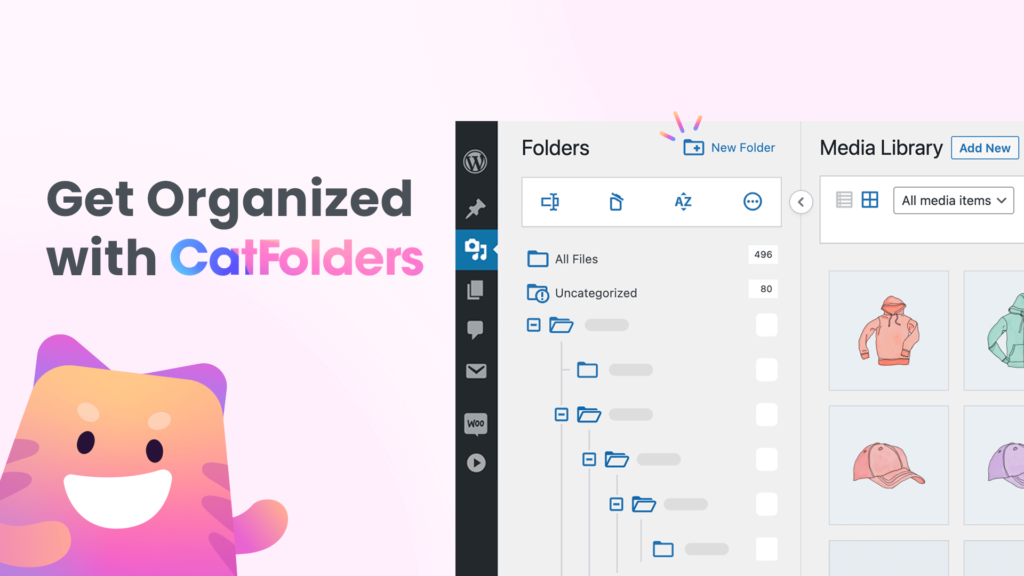
CatFolders — это бесплатный плагин WordPress, который позволяет пользователям организовывать и управлять своей медиатекой WordPress. Как мы уже упоминали, плагин предлагает бесплатную версию с ограниченными функциями и премиум-версию с более передовыми функциями.
Если вы заинтересованы в проверке плагина бесплатной версии, он доступен в репозитории плагинов WordPress.
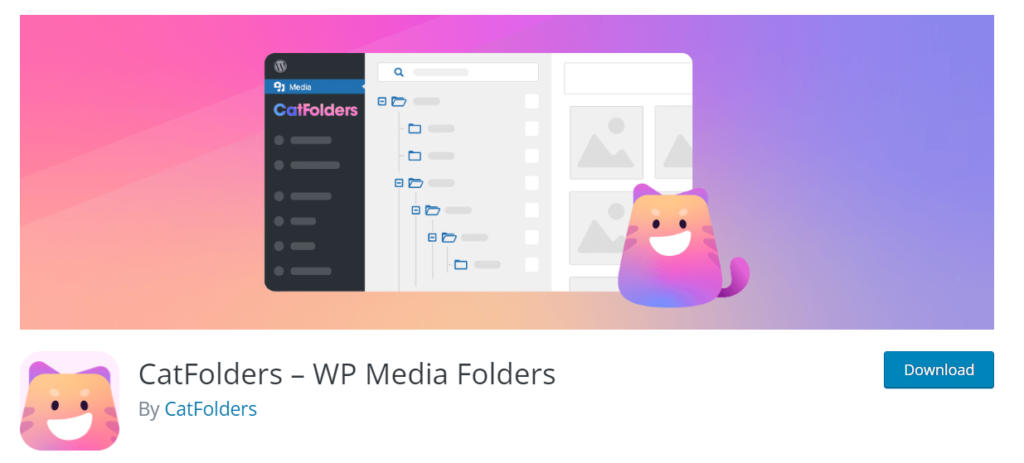
Если вы хотите протестировать плагин, чтобы увидеть, как он работает, или просто хотите запустить свой первый веб-сайт WordPress, облегченная версия — это все, что вам нужно. Плагин облегченной версии имеет ограниченные возможности, но вам понравится.
С другой стороны, если вы заинтересованы в большей мощности и уникальных функциях, подумайте о покупке премиум-версии. И поверьте нам, это того стоит. На ходу в этом обзоре CatFolders вы узнаете, как вам поможет выбор премиум-версии CatFolders.
Далее давайте посмотрим, почему CatFolders является одним из лучших плагинов для организации медиа на рынке и почему вам нужно выбрать именно его.
CatFolders — полный обзор
В этом обзоре мы поговорим о CatFolder.
- Функции
- Варианты ценообразования
- Поддержка и обновления
- Установка и активация
- Использование плагина для управления библиотекой
И так далее.
Как мы упоминали в начале, это будет полный подробный обзор CatFolders, и вы найдете все, что вам нужно знать о плагине. Итак, без лишних слов, давайте посмотрим, что делает CatFolders особенным.
Возможности CatFolders
Начнем с основных возможностей CatFolders. Они есть:
- Инструмент перетаскивания
- Фильтрация и упорядочивание
- Оптимизирован для скорости
- Неограниченное количество папок
- Создать вложенные папки
- Импорт настроек из сторонних плагинов организации мультимедиа
- Совместимость с большинством инструментов
И так далее. Ниже мы кратко рассмотрим каждую функцию и посмотрим, чем она может быть полезна.
1) Инструмент перетаскивания
Плагин поставляется со встроенным инструментом перетаскивания для перемещения изображений.
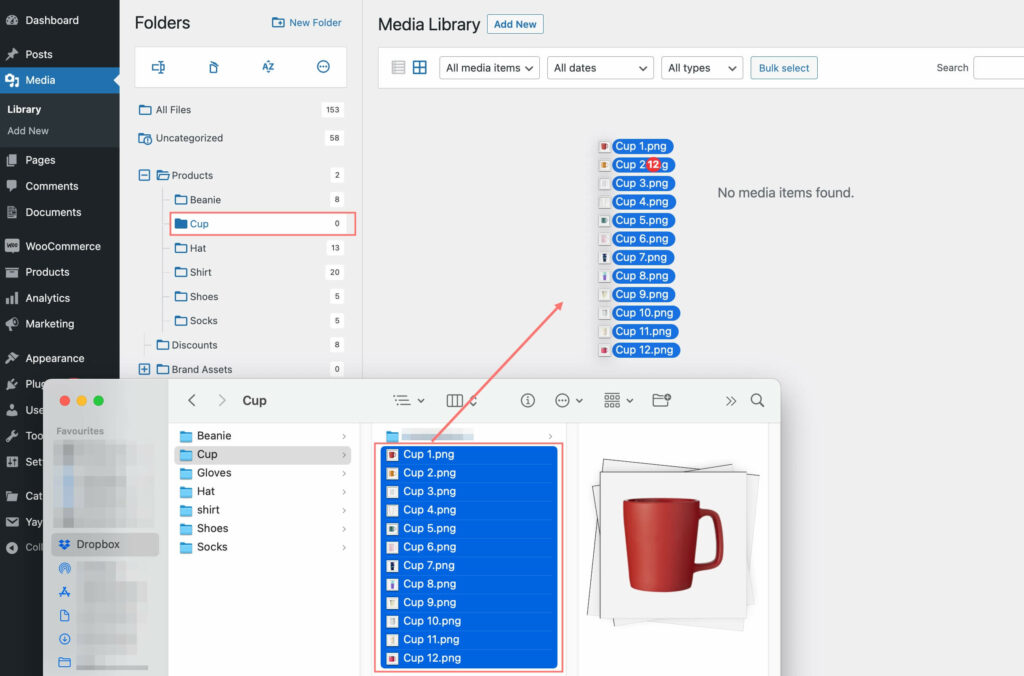
Все, что вам нужно сделать, это выбрать изображение, которое нужно переместить в любую другую папку, перетащить его и поместить в нужное место.
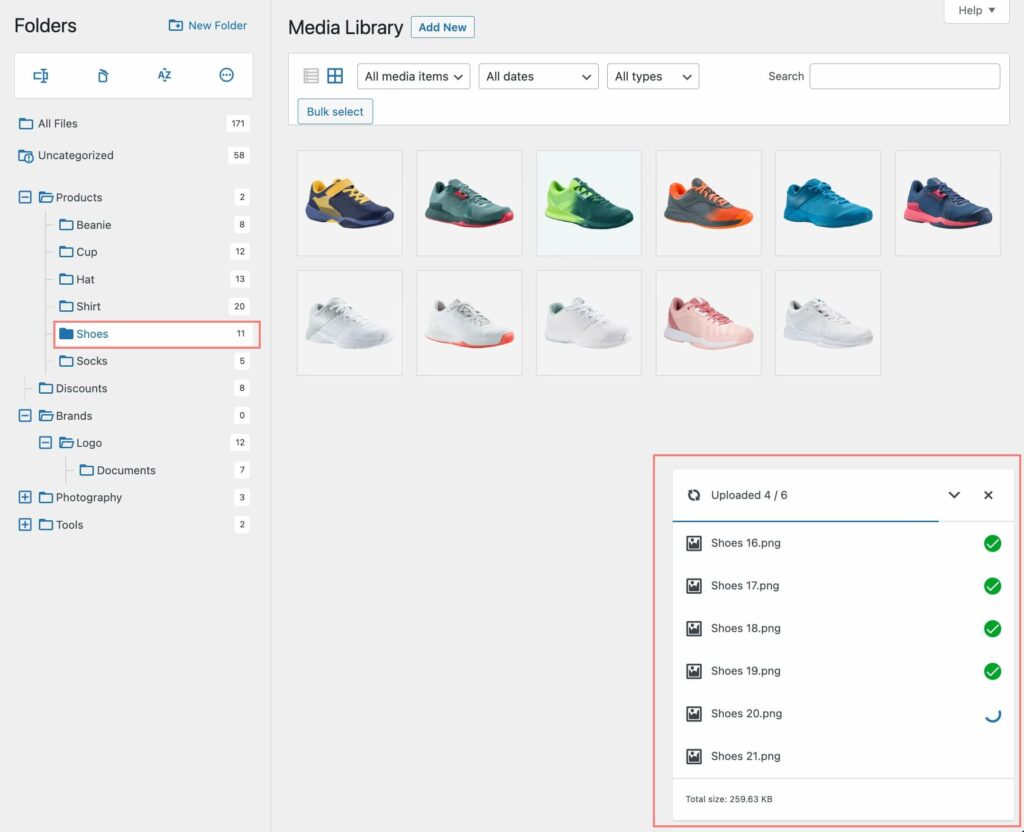
Опция будет работать и при массовом выборе. Перемещение одного или нескольких файлов было бы легкой прогулкой.
2) Фильтрация и упорядочивание
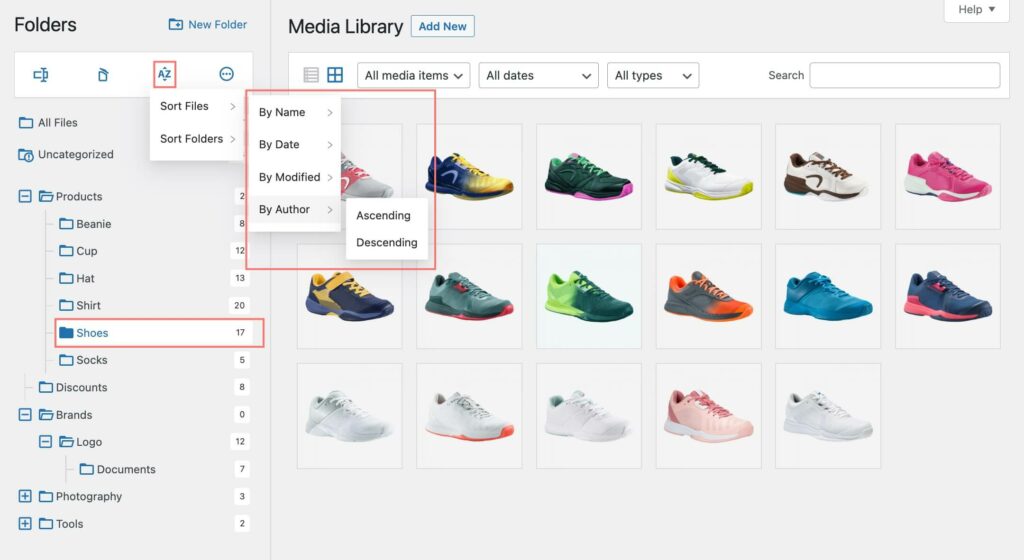
CatFolders поставляется с расширенными параметрами фильтрации и сортировки. Вы можете фильтровать файлы по имени файла, дате добавления, автору и времени изменения. Параметры сортировки позволяют пользователям сортировать файлы в порядке возрастания или убывания. Это отличная функция, если вам нужно найти пользовательские файлы на основе набора правил.
3) Оптимизирован для скорости
Скорость веб-сайта является решающим фактором, который Google также считает важным фактором ранжирования. Плагин CatFolders ориентирован на производительность. Инструмент не повлияет на скорость вашего веб-сайта в интерфейсе или бэкенде.
Таким образом, у вас может быть оптимизированный по скорости веб-сайт WordPress или магазин WooCommerce.
4) Неограниченное количество папок
При ведении блога или огромного магазина WooCommerce вам нужно загрузить много изображений. Это могут быть скриншоты, векторы или даже изображения товаров. Добавление этих изображений непосредственно в вашу медиатеку было бы сложной задачей. Кроме того, если вам нужно получить изображение позже, это займет много времени.
С CatFolders вы можете создавать неограниченное количество папок, посвященных каждому посту в блоге или продукту WooCommerce.
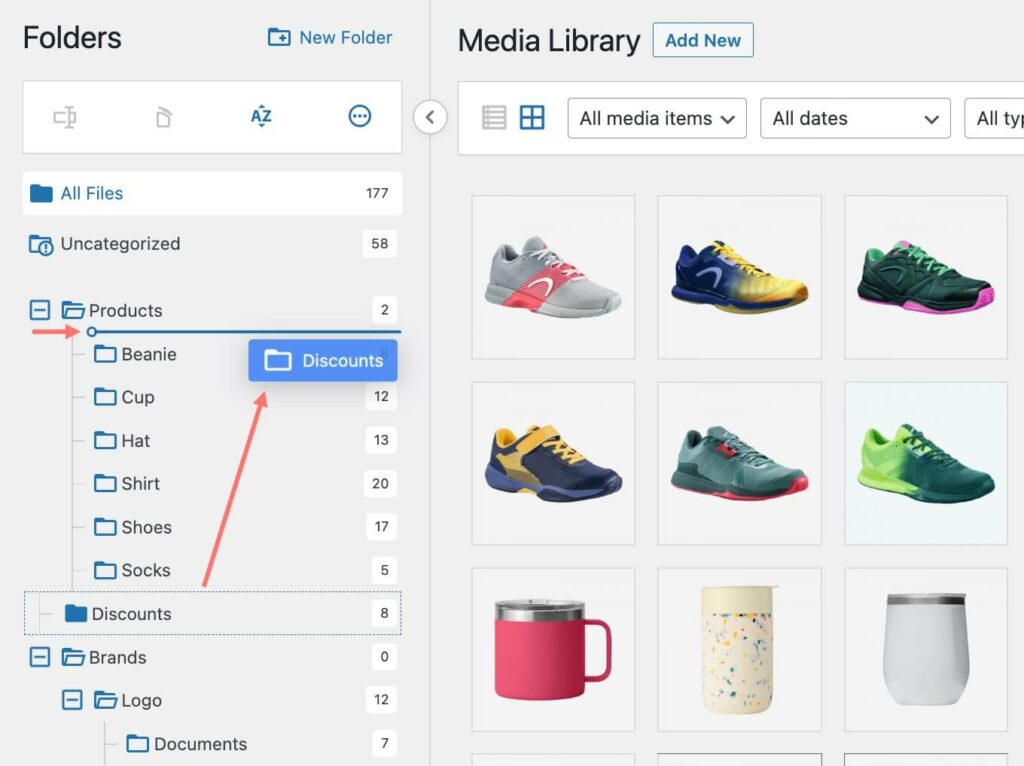
Таким образом, когда вы добавляете больше изображений к любому продукту или корректируете существующие фотографии, вы можете перейти в соответствующую папку и внести необходимые изменения.
5) Неограниченное количество подпапок
Как и в случае с папками, вы можете создавать вложенные папки в каждой папке. И самое лучшее, что нет ограничений на количество подпапок, которые вы можете иметь. Наличие нескольких подпапок может быть полезным во многих ситуациях.
Например, если вы управляете интернет-магазином и продаете такие товары, как мода, косметика, электроника и т. д., вы можете создать для них папки. Теперь внутри каждой из этих папок вы можете создавать подпапки для каждого уникального продукта.
6) Импорт других настроек плагина
Существует так много плагинов для организации ваших медиафайлов WordPress. Вы застрахованы, если используете любой из них и хотите переключиться на CatFolders.
CatFolders предлагает удобные варианты импорта из всех плагинов сортировки мультимедиа WordPress. Некоторые из популярных
- FileBird от NinjaTeam
- Расширенная медиатека от wpUXsolutions
- Папки медиатеки WordPress от Max Foundry
- Реальная медиатека WordPress от Devowl
- Папка WP Media от JoomUnited.com
И так далее.
Поэтому, если вам нужно импортировать эти настройки и параметры папки без потери данных, это просто.
7) Совместимость с другими инструментами
CatFolders совместим с большинством плагинов, тем и компоновщиков страниц WordPress. Некоторые из популярных инструментов, которые вы можете использовать с плагином:
- Конструктор страниц Elementor
- Визуальный композитор WPBakery
- Диви Строитель
- Themify Builder
- Кислородный строитель
- Бобровый Строитель
- Конструктор страниц Fusion
И так далее.
Если вы используете какой-либо из этих компоновщиков страниц для создания пользовательских целевых страниц или домашних страниц, проблем с совместимостью не возникнет.
Далее в нашем обзоре CatFolders давайте поговорим о ценах, поскольку они являются одним из наиболее важных факторов при принятии решений.
Цены на CatFolders
Как мы уже говорили ранее, CatFolders — это бесплатный плагин, что означает, что он поставляется как в бесплатной, так и в премиальной версиях.
Бесплатная версия CatFolders бесплатна на всю жизнь.
С другой стороны, плагин премиум-версии поставляется с несколькими удобными вариантами подписки. Они предлагают как годовые подписки, так и пожизненные подписки.
Их годовые планы подписки будут стоить вам следующее:
- 1 веб-сайт — 79 долларов в год
- 3 веб-сайта — 99 долларов в год
- Неограниченное количество сайтов — 199 долларов в год.
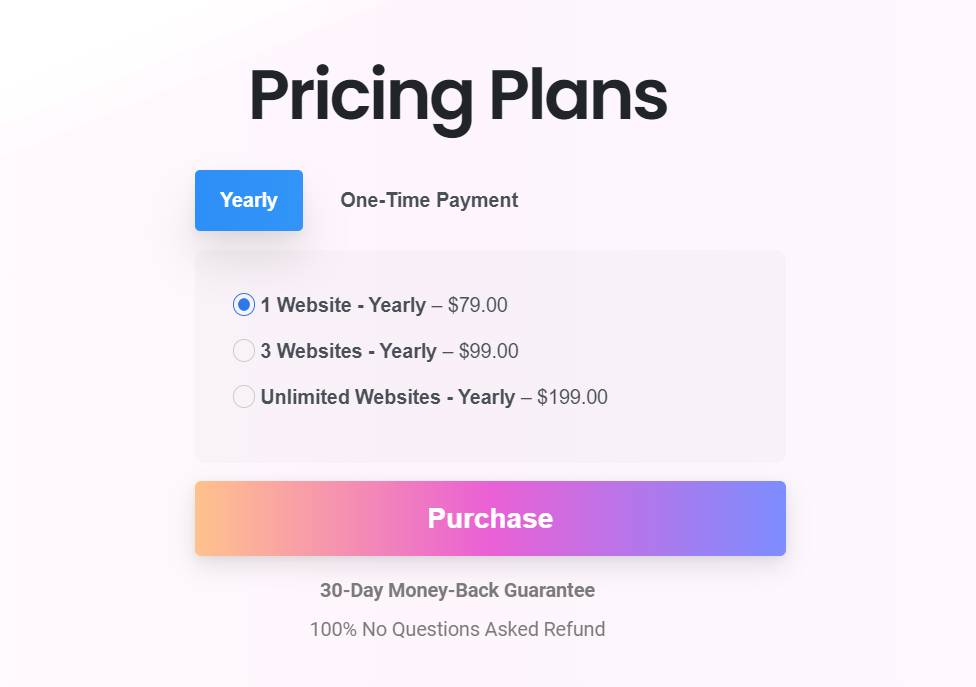
С другой стороны, пожизненные планы начинаются с:
- 1 веб-сайт — $159
- 3 веб-сайта — 295 долларов США
- Неограниченное количество сайтов — 699 долларов.
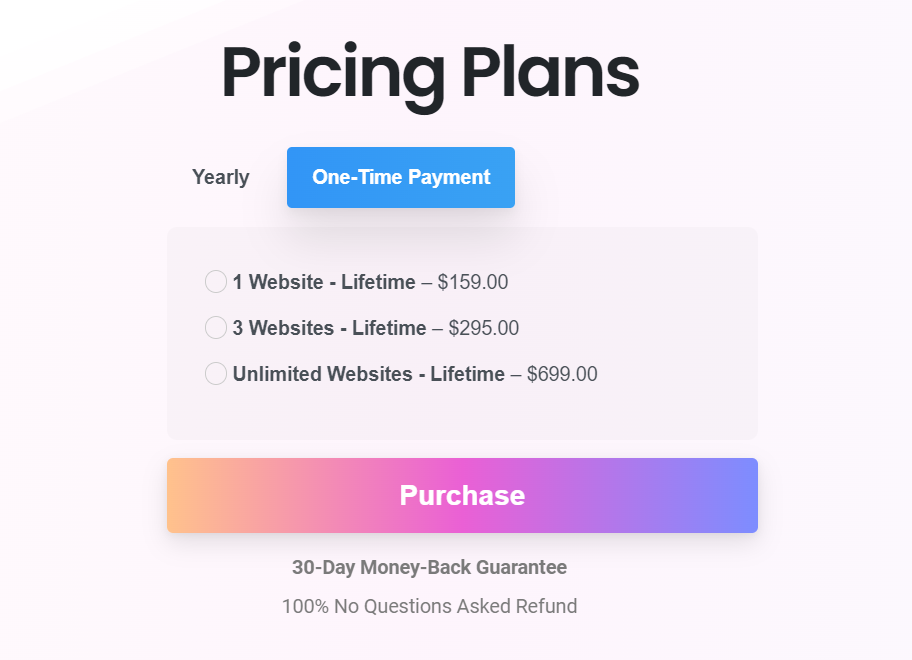

Вы можете выбрать план в соответствии с вашими требованиями. Например, если у вас есть только один веб-сайт WordPress, вам подойдет тарифный план для одного веб-сайта (годовой или пожизненный). С другой стороны, если вы представляете что-то вроде агентства веб-разработки, план безлимитных лицензий будет более подходящим.
Самое приятное то, что 30-дневная гарантия возврата денег защищает все подписки. Поэтому, если вам нужен полный возврат средств, сообщите об этом команде по выставлению счетов. Они с радостью вернут вам деньги, если вы недовольны покупкой.
Наконец, вы можете совершить покупку, используя свою кредитную карту или учетную запись PayPal. После завершения покупки вы получите доступ к файлам плагина.
Поддержка и обновления
Если вы используете плагин бесплатной версии и вам нужна поддержка, вы можете воспользоваться форумом поддержки. Как только вы создадите тему, кто-то из официальной команды разработчиков ответит и попытается решить вашу проблему.
С другой стороны, если вы используете премиум-версию CatFolders, вы получите приоритетную поддержку. Вы можете проверить их страницу поддержки для получения дополнительной информации. После того, как вы подадите заявку в службу поддержки, вы можете ожидать ответа в течение одного рабочего дня.
Кроме того, если вы предпочитаете письменные руководства, вы можете ознакомиться с их разделом документации.
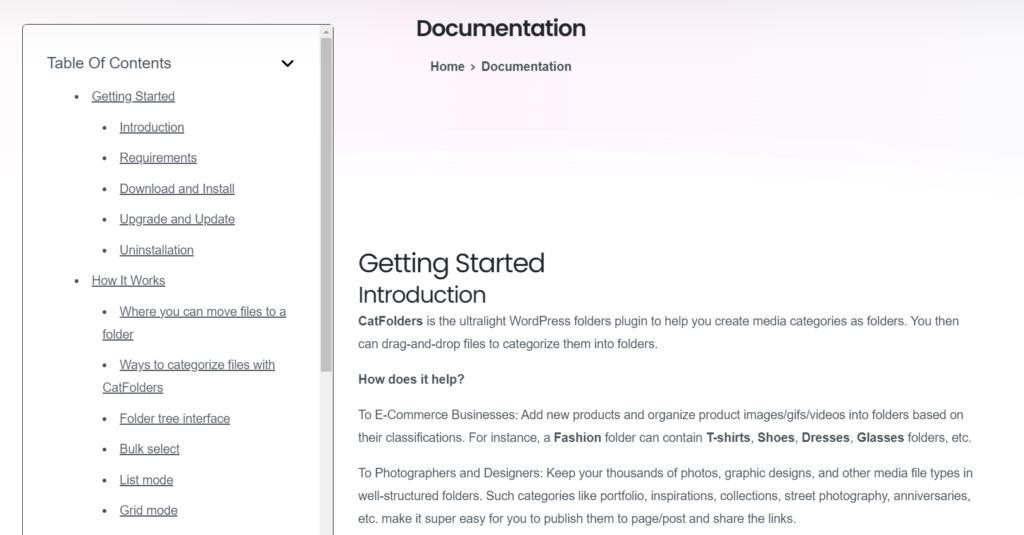
Они классифицировали раздел документов следующим образом:
- Начиная
- Как это работает
- Глобальные настройки
- Инструменты
- Бесплатно против Про
- Поддерживать
- Список изменений
И так далее.
Вы можете просмотреть статьи и просмотреть пошаговые руководства по настройке плагина CatFolders и выполнению других технических задач. Если вы не можете найти нужное руководство или вам нужна помощь с настройкой плагина, не стесняйтесь обращаться в службу поддержки. Они будут рады помочь вам.
Это был тщательный обзор функций, цен и поддержки плагина CatFolders. Давайте продолжим и посмотрим, как вы можете начать работу с CatFodlers.
Начало работы с CatFolders
В этом разделе мы расскажем вам, как настроить плагин CatFolders и быстро приступить к работе.
Установка и активация
В этом разделе показано, как установить и активировать CatFolders на вашем веб-сайте WordPress. Если вы планируете использовать плагин облегченной версии, вы можете установить его напрямую через репозиторий WordPress.
Чтобы использовать премиум-версию, вы должны совершить покупку и загрузить файлы плагина на свой локальный компьютер. Получите CatFolders Премиум!
Для этого урока мы будем использовать плагин бесплатной версии.
Итак, самое первое, что вам нужно сделать, это войти в админ-панель WordPress и перейти в раздел « Плагины ». Оттуда нажмите « Добавить новый » и найдите CatFolders.
Как только вы нашли подходящий плагин, установите его на свой сайт WordPress.
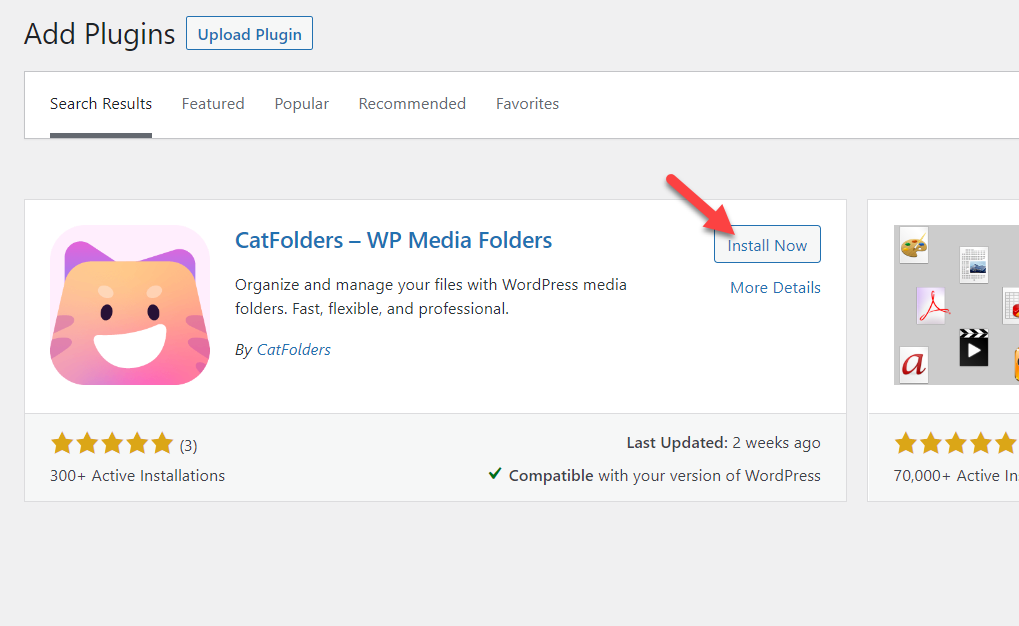
Как только вы закончите установку, активируйте плагин.
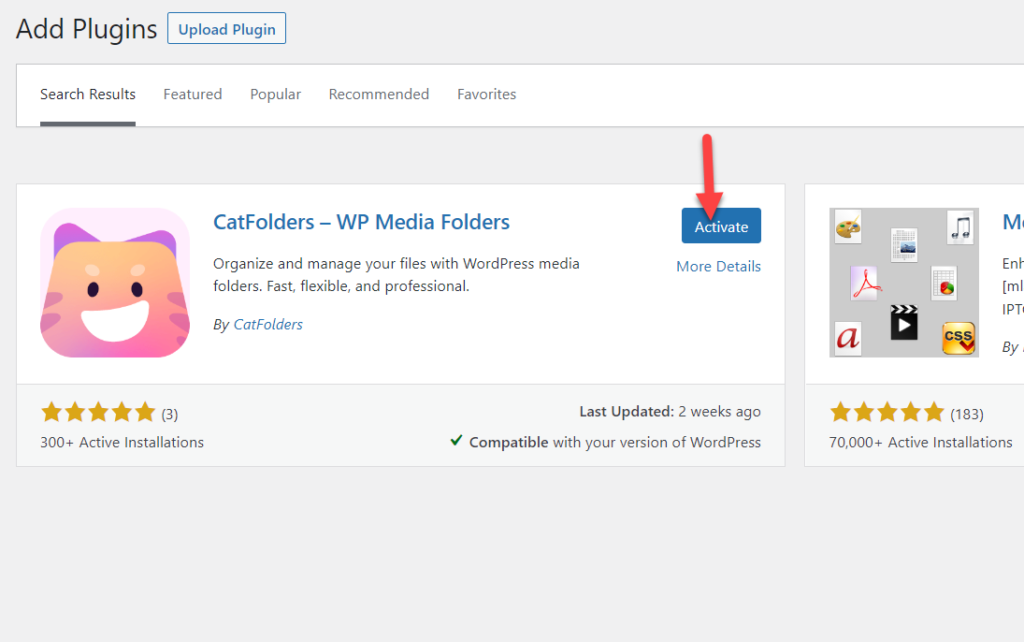
После этого вы можете увидеть настройки плагина с левой стороны.
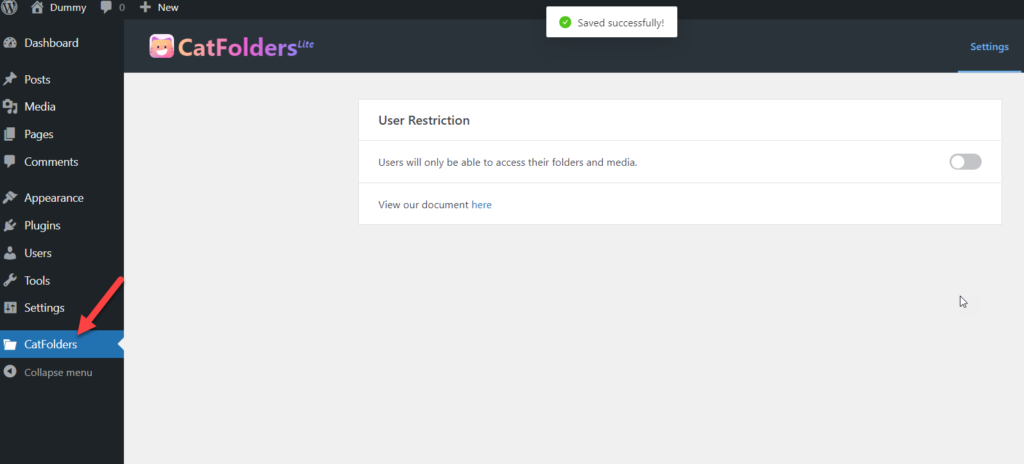
Вот и все!
Вот как вы можете установить и активировать плагин CatFolders на своем веб-сайте WordPress. Далее посмотрим, как использовать плагин для организации медиатеки.
Использование CatFolders для управления медиатекой WordPress
CatFolders поставляется с минимальными параметрами конфигурации. Прежде всего, вы увидите настройки ограничения пользователей, если проверите страницу настроек плагина.

Включите эту опцию, если вам нужно ограничить доступ пользователей к чужим папкам и файлам. Эта опция будет удобна, когда вы используете веб-сайт с несколькими авторами.
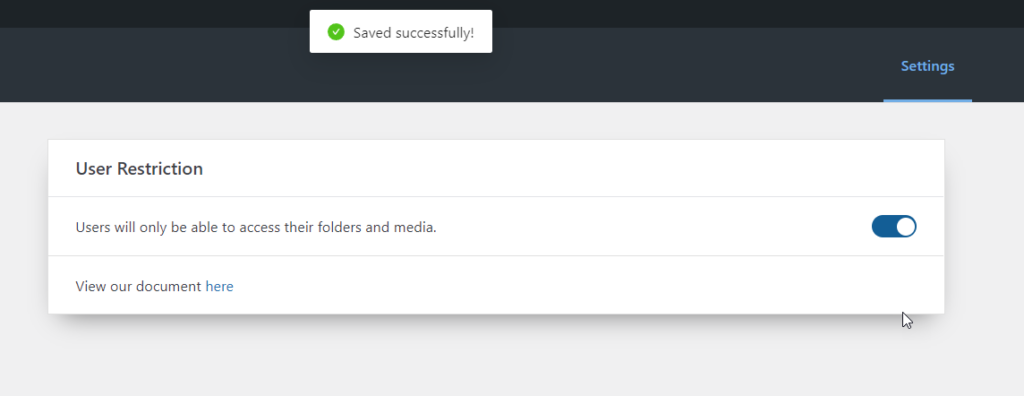
Кроме пользовательских ограничений, других настроек нет. Чтобы создать папки и упорядочить элементы мультимедиа, перейдите в Медиатеку .
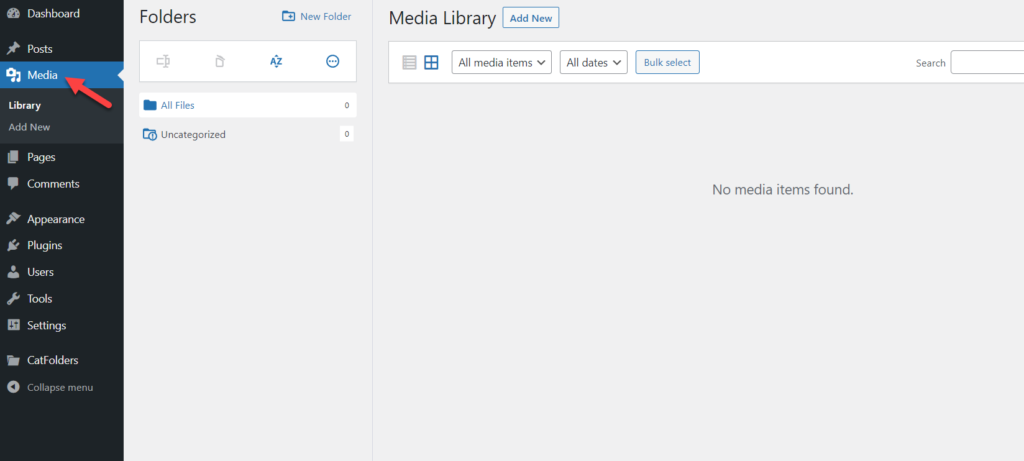
С левой стороны вы увидите параметры CatFolder.
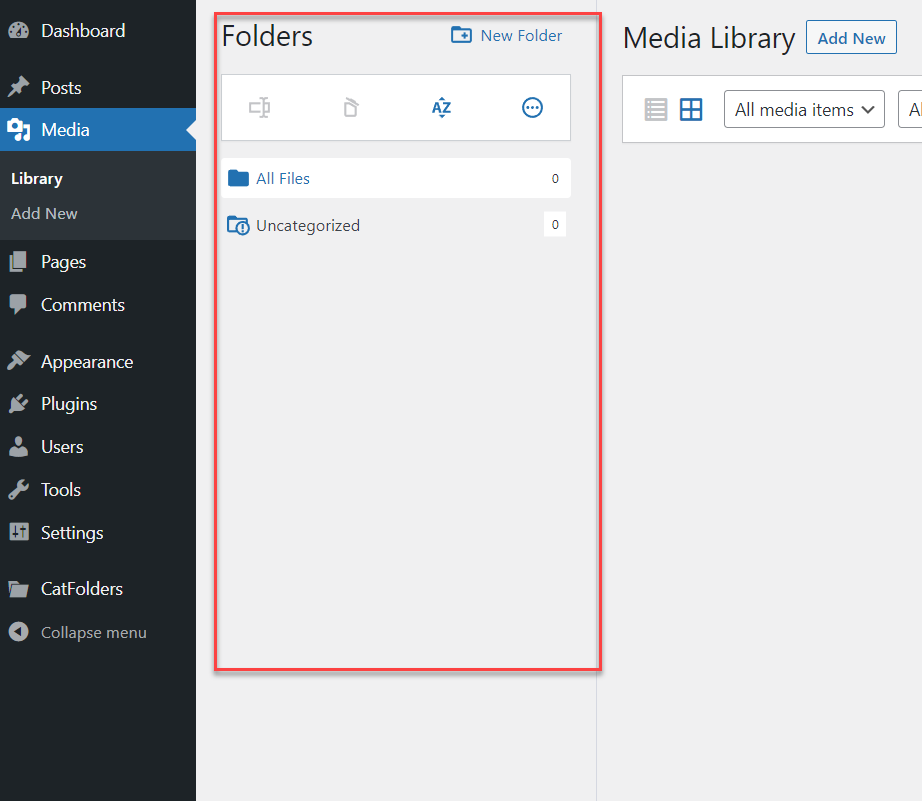
Оттуда вы можете создавать новые папки.
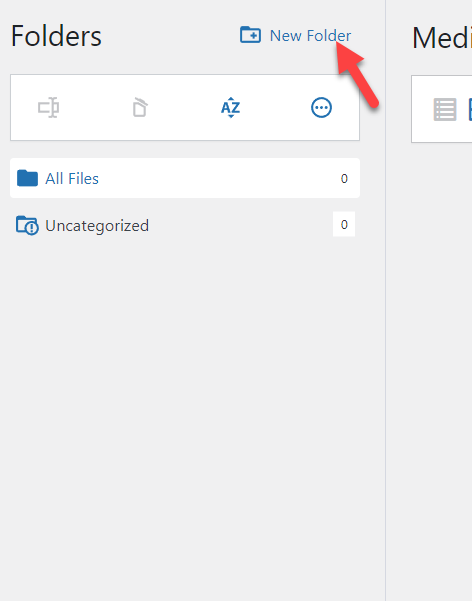
По умолчанию все ваши изображения будут в категории «Без категории ».
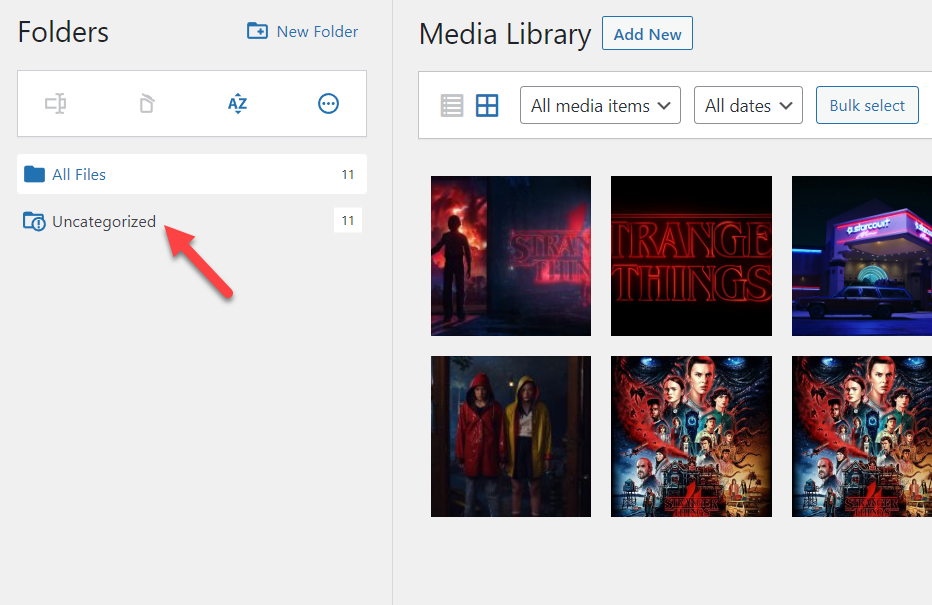
Это выглядит грязно. Давайте исправим это с помощью CatFolders. Самое первое, что вам нужно сделать, это создать новую папку для хранения изображений. Было бы полезно добавить имя папки, связанное с мультимедиа.
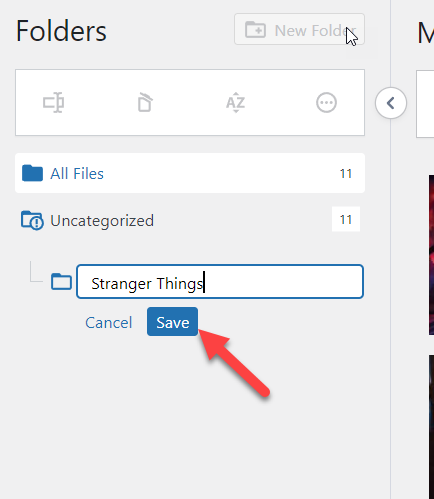
Как мы уже упоминали, вы можете создать столько папок и подпапок, сколько захотите.
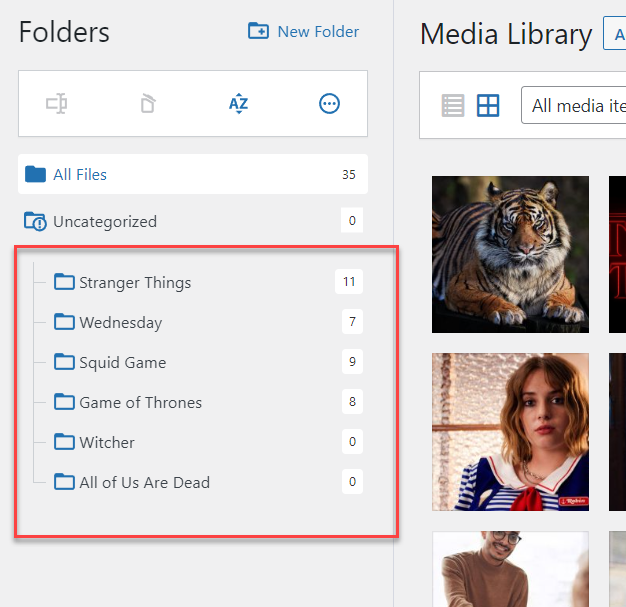
На этот раз мы создаем только одну папку, так что это будет легко продемонстрировать. После создания новой папки она появится на панели.
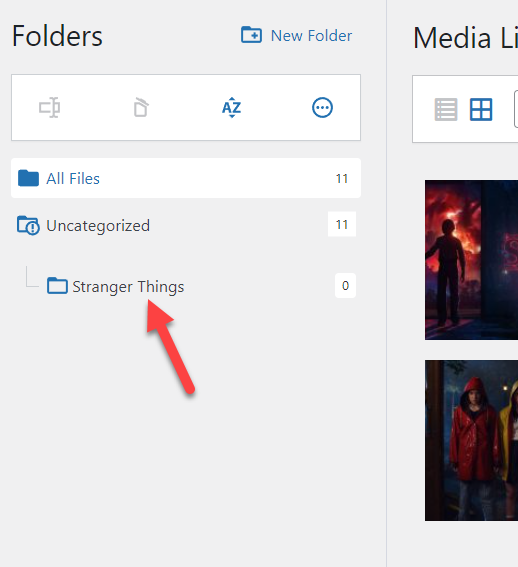
Теперь перетащите изображения, которые нужно отсортировать, и поместите их в папку.
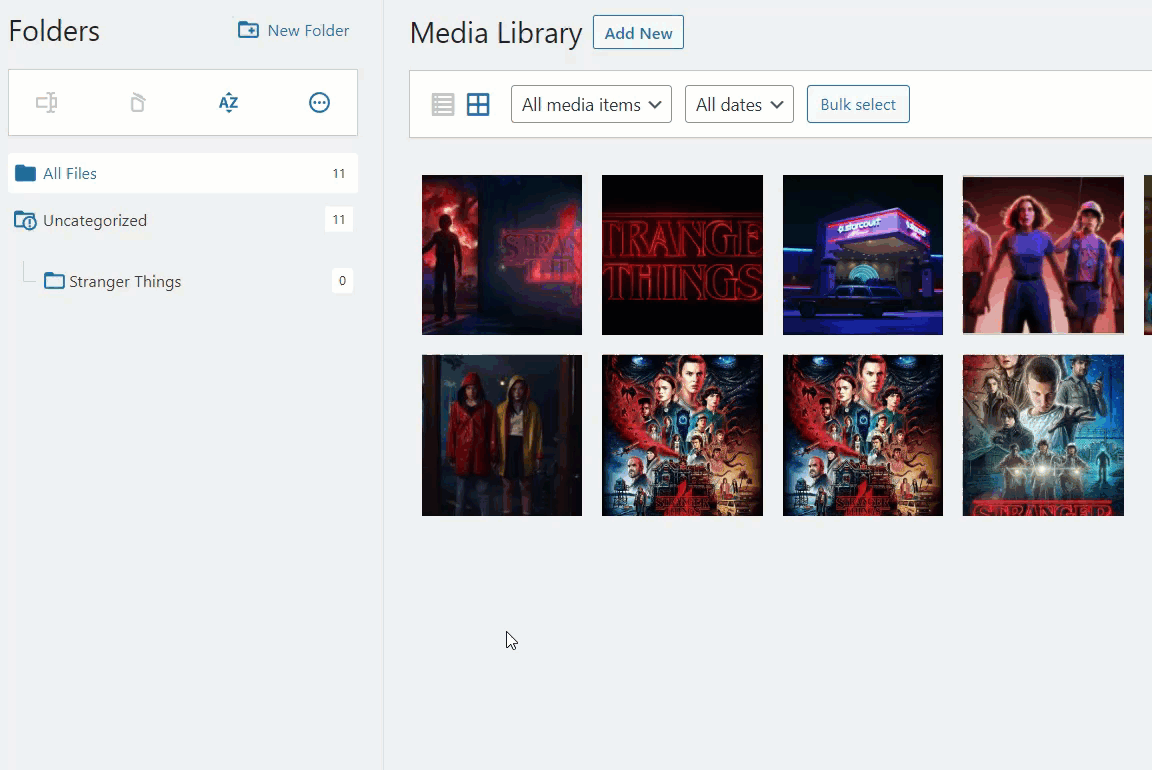
Таким образом, вы можете добавлять изображения в пользовательские папки. С другой стороны, если вам нужно переместить несколько фотографий за раз, выберите функцию массового выбора, выберите изображения, которые нужно переместить, и поместите их в папку.
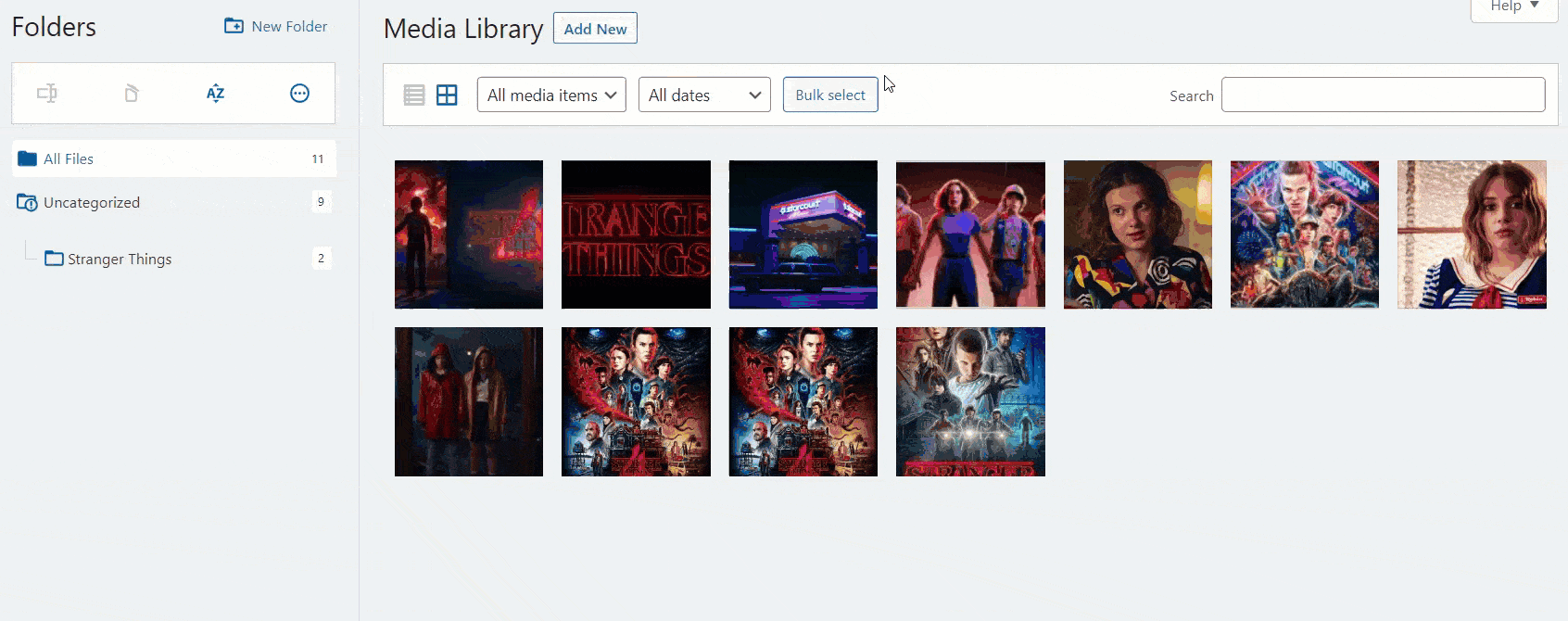
Вы можете открыть папку, чтобы увидеть все изображения, которые вы только что переместили.
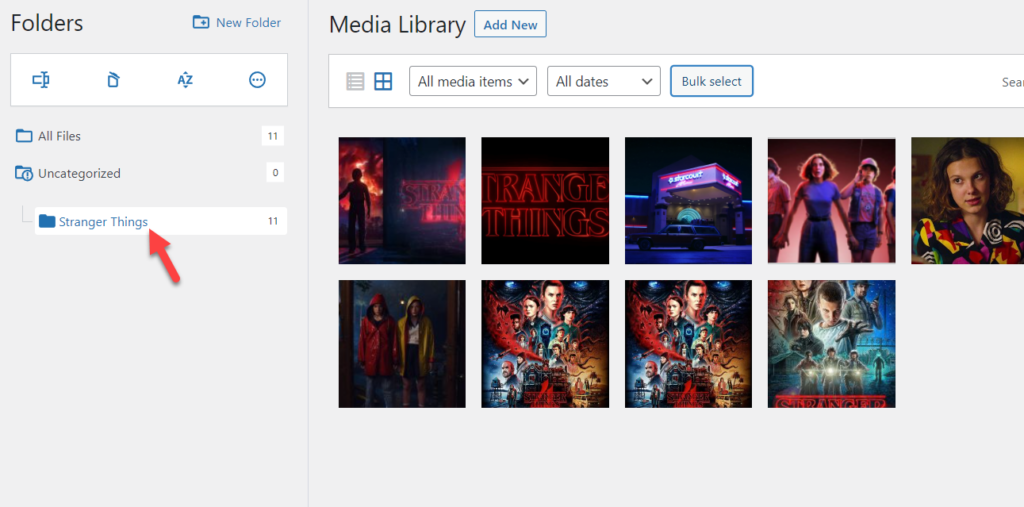
Таким образом, вы можете использовать CatFolders для управления и организации библиотеки. Пользовательские папки для каждой темы были бы хороши, если бы вы писали на несколько тем.
Кроме того, если вы хотите настроить подпапки, вы можете легко перетащить понравившуюся папку и поместить ее в целевую папку. Таким образом, вы можете создавать подпапки и еще лучше организовывать медиафайлы.
Как видите, CatFolders определенно является одним из лучших плагинов для управления и организации вашей медиатеки WordPress.
Заключение: обзор CatFolders
Организация медиа может быть очень полезна при работе с блогом с несколькими авторами или огромным веб-сайтом с множеством изображений и видео. Как вы знаете, функция организации мультимедиа не включена в WordPress CMS. Так что лучше использовать специальный плагин.
Как вы можете видеть в этом обзоре CatFolders, это один из лучших плагинов WordPress, который вы можете использовать для организации своей медиатеки. С его помощью вы можете создавать собственные папки, добавлять медиафайлы, управлять ими с помощью подпапок и так далее.
Поскольку это бесплатный продукт, вы можете протестировать бесплатную версию и посмотреть, как она работает. Чтобы получить более надежные функции, вам необходимо приобрести премиум-подписку. Мы уверены, что это будет отличным дополнением к вашему сайту WordPress.
Мы надеемся, что вы нашли этот обзор CatFolders полезным и получили удовольствие от его чтения. Пожалуйста, поделитесь этим постом со своими друзьями и коллегами-блогерами в социальных сетях. Это может помочь кому-то правильно организовать свою медиатеку.
Между тем, если вам понравился пост, вот несколько похожих статей, которые могут вас заинтересовать:
- Как добавить варианты товара в WooCommerce
- Как настроить динамическое ценообразование в WooCommerce
- Лучшие плагины WordPress для настройки страницы продукта WooCommerce
